如何删除Windows创建的虚拟磁盘呢?今天就教给大家方法 。
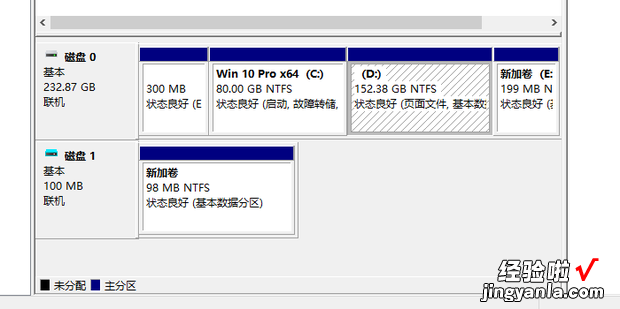
材料/工具
电脑乐城Windows10
方法
首先右键此电脑 , 点击【管理】 。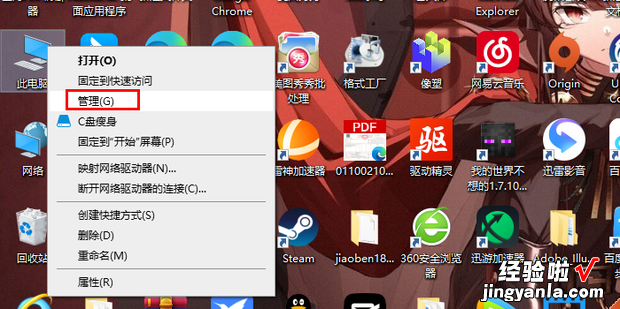
【如何删除Windows创建的虚拟磁盘,Windows下创建虚拟磁盘的过程】
点击【磁盘管理】 。
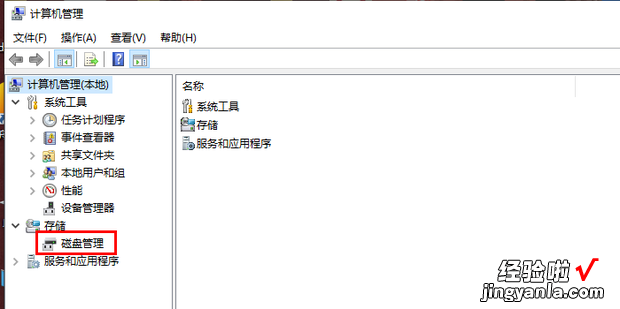
右键下面的虚拟磁盘 , 也就是右键图中的【磁盘1】,点击【分离VHD】 。

点击【确定】 。

如图所示,这样虚拟磁盘就被删除了 。
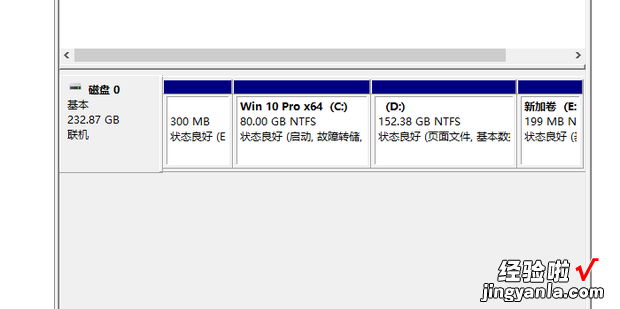
如果你想要弄回来 , 那就右键磁盘管理,很朝当紧夜进名香所乱点击【附加VHD】 。
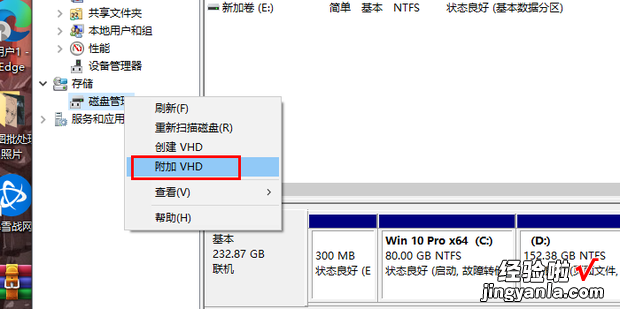
点击【浏览】,选择虚拟磁盘 , 点击【打开】 。
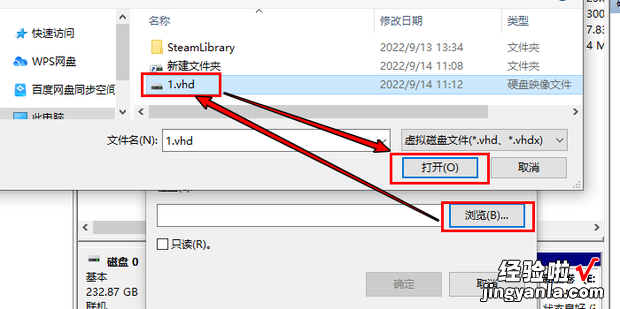
点击【确定】 。
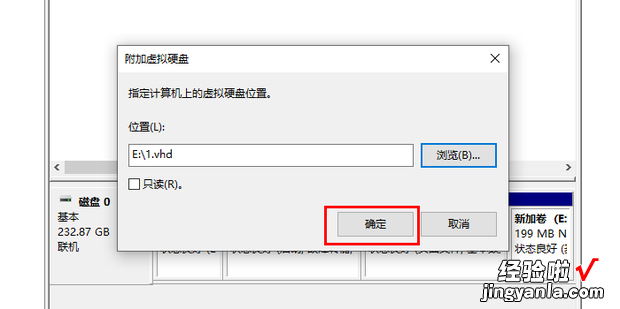
如图所示 , 这样就把虚拟磁盘弄回来了 。

相关经验推荐
- 怎样打开windows 资源管理器,怎样打开Windows资源管理器
- 如何修复Windows Store上的错误0x803F8001
- Windows如何配置路由表,Windows怎么查看路由表
- 如何查看windows版本,如何查看windows版本
- Windows.old文件可以删除吗,windowsold文件可以删除吗
- windows ink 工作区是什么,windowsink工作区是什么东西
- 怎么打开Windows沙盒,打开windows沙盒功能重启就蓝屏怎么办
- 如何启用集成windows验证,启用集成windows验证如何关闭
- 如何查看windows系统的服务,如何查看电脑windows是多少位的
